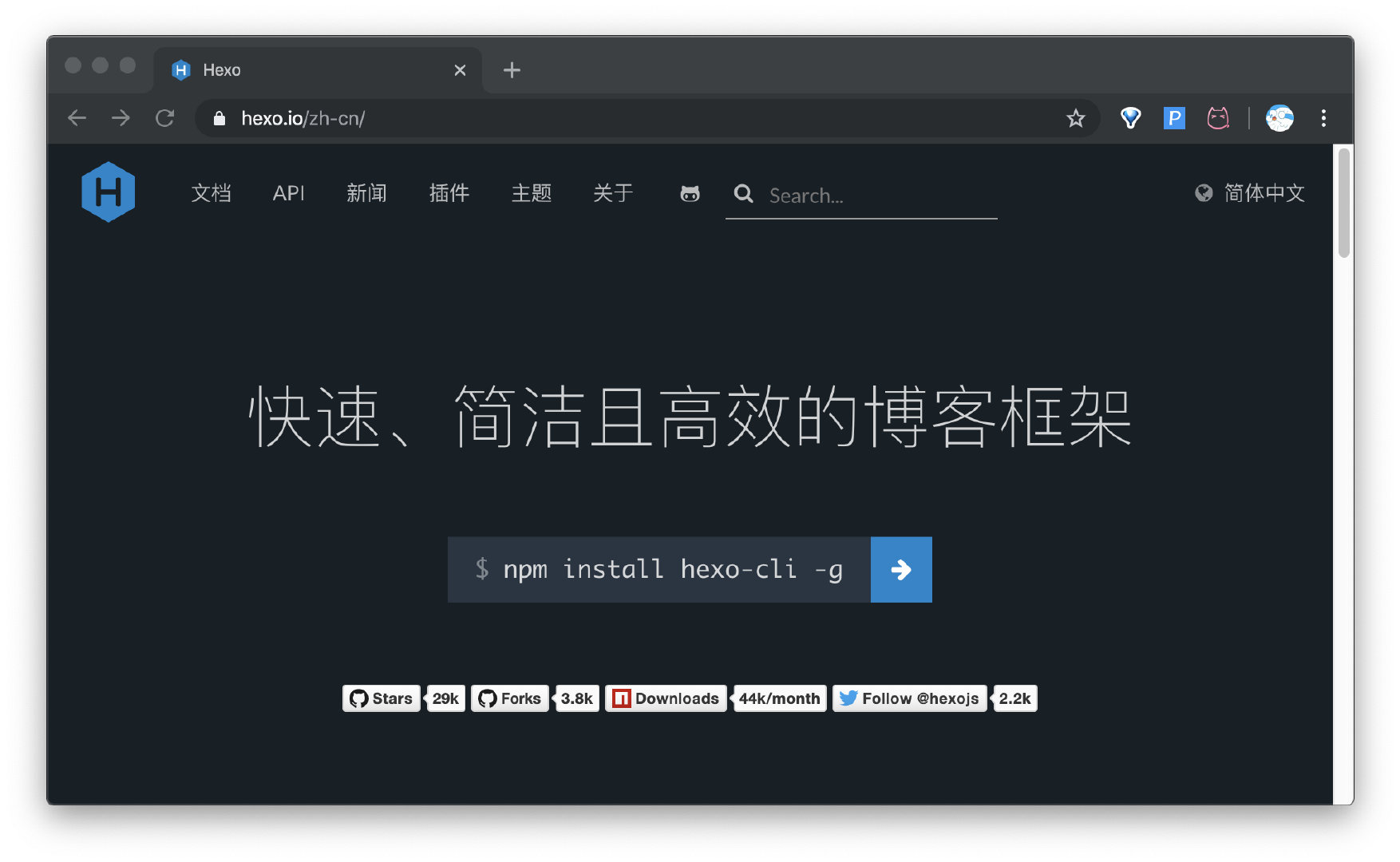
利用Github个人主页和各种静态博客框架,可轻松搭建出精美的个人博客。
TODOS
1 | Vercel部署博客 |
安装前的准备
首先需要安装node和git,且git已连接到github。
然后需要配置Github Pages。Github Pages是Github为每个用户提供的静态网页,每个用户只能有一个Github Pages主域名,但是可以有很多个子域名。主域名和子域名形式如下。
| 类型 | 域名 |
|---|---|
| 主域名 | https://[用户名].github.io |
| 子域名 | https://[用户名].github.io/[仓库名] |
新建一个仓库。若仓库名称为[用户名].github.io,则得到的是主域名,否则为子域名。注意,必须是Public Repository才可以有Github Pages。新建完成后点击Create new file,文件为index.html,内容任意。
进入Settings-Github Pages,选择用于存放网页内容的branch和页面主题,部署后即可在相应域名中看到相应的页面。
Hexo
搭建Hexo环境
终端切换到安装目录(此处为E盘),执行以下安装命令。
1 | npm install hexo-cli -g |
在网页输入localhost:4000预览,若出现博客样式,则搭建成功。
部署到Github Pages
在建好的Github仓库中点击Clone or download,复制仓库地址。打开blog/_config.yml,在末尾添加(或修改)如下信息,注意空格和缩进。
1 | deploy: |
然后修改配置文件中的URL部分,如下。
1 | # URL |
终端路径切换到刚才的blog目录,输入以下命令完成部署。
1 | npm install hexo-deployer-git --save |
备份源文件
输入以下命令安装备份插件。
1 | npm install hexo-git-backup --save |
在_config.yml文件末尾添加以下内容。
1 | # Backup |
保存后输入以下命令以备份。
1 | hexo b |
如果连接不上仓库,则删除.git文件夹,重试即可。
主题配置
以Next主题为例。
安装
终端路径切换到blog目录,输入以下命令下载Next主题。
1 | git clone https://github.com/theme-next/hexo-theme-next themes/next |
打开blog/_config.yml,将theme:更改为next。再次输入hexo s,若主题更改,则安装成功。
配置
Next主题的配置文件位于blog/themes/next/config.yml中,自定义样式文件位于blog/themes/next/source/css/custom/custom.styl中。
以下不说明时,默认在Next主题的配置文件修改。
更改高亮格式
可使用highlight.js或PrismJS两种渲染模式。示例如下。
1 | https://theme-next.js.org/highlight/ |
若使用highlight.js,需在Hexo的配置文件中进行以下修改。
1 | highlight: |
在Next的配置文件中进行以下修改。其中night-owl为主题,可在以上链接查看。
1 | codeblock: |
更改底部ICON
1 | footer: |
更改主题样式
1 | # Schemes |
关闭脚注
1 | footer: |
左侧菜单添加图标
1 | avatar: |
字体
1 | font: |
代码块样式
1 | codeblock: |
回到首页
1 | back2top: |
添加Mathjax公式支持
注意不能与Katex一起使用。
1 | math: |
在需要使用Mathjax的文章在头部新增mathjax: true即可。如果没有效果,则在终端输入以下代码。
1 | // 卸载自带markdown渲染器 |
行内代码块自定义样式
在blog/themes/next/source/css/_custom/custom.styl添加以下样式。
1 | code { |
添加背景图片
在blog/themes/next/source/images下放入背景图片并重命名为background.jpg,在blog/themes/next/source/css/_custom/custom.styl添加以下样式。
1 | @media screen and (min-width:1200px) { |
在文章末尾添加「本文结束」标记
在路径/themes/next/layout\_macro中新建passage-end-tag.swig文件,并添加以下内容。
1 | <div> |
接着打开/themes/next/layout\_macro/post.swig,在post-body之后、post-footer之前的</div>添加如下代码。
1 | <div> |
然后打开主题配置文件_config.yml,在末尾添加如下代码即可。
1 | // 文章末尾添加「本文结束」标记 |
添加宠物/动漫人物插件
很难卸载干净,不推荐使用。
打开终端,切换到博客根目录并输入以下命令以安装。
1 | npm install --save hexo-helper-live2d |
打开主题文件夹的_config.yml文件并添加以下内容到文件末尾。
1 | # Live2D |
若需卸载,则在_config.yml和package.json中删除相关信息,终端切换到博客目录并运行以下命令。
1 | npm uninstall -g hexo-helper-live2d |
运行后搜索live2d并删除文件夹。
去除图片边框
失效教程
在themes/next/source/css/_common/components/post/post-expand.styl中修改以下代码即可。
1 | img { |
依赖安装
hexo-symbols-count-time
用于统计文章字数。在终端输入以下命令。
1 | npm install hexo-symbols-count-time |
在根目录的_config.yml文件末尾添加以下内容即可。若无效,则执行hexo clean,然后再生成。
1 | symbols_count_time: |
项目链接如下。
1 | https://github.com/theme-next/hexo-symbols-count-time |
pangu
用于在英文单词和中文之间自动添加空格。在终端输入以下命令即可,需在配置文件中设置pangu: true。
1 | npm install pangu --save |
项目链接如下。
1 | https://github.com/vinta/pangu.js |
全局配置
常用命令
| 命令 | 操作 |
|---|---|
| hexo s | 启动服务预览 |
| hexo g | 生成静态页面 |
| hexo d | 部署 |
| hexo new a | 新建文章a(位于blog/source/_posts) |
| hexo new draft b | 新建草稿b(位于blog/source/_drafts) |
| hexo publish b | 发布草稿b |
| hexo new page c | 新建页面c(位于blog/source) |
| hexo clean | 删除已生成的静态页面 |
配置文件
Hexo的配置文件位于blog/_config.yml中,修改其中配置即可实现Hexo的不同功能。
默认新建页面
调整hexo new a所新建的页面a的位置。
1 | default_layout: post //默认页面新建成post格式 |
给文章添加分类
终端进入blog目录,输入以下命令新建页面。
1 | hexo new page categories |
编辑刚新建的页面,如下。
1 | title: Categories |
编辑主题的_config.yml,将menu中的categories: /categories注释去掉,然后在文章md文件头部新增categories:即可。
文章设置多标签
在文章md文件头部新增tags: [标签1,标签2,···]即可。
文章链接添加html后缀
在终端输入以下命令安装hexo-abbrlink插件。
1 | npm install hexo-abbrlink --save |
在Hexo根目录的配置文件_config.yml中修改/添加以下信息。
1 | permalink: posts/:abbrlink.html |
文章md文件头部新增abbrlink: xxx,即可在渲染时得到xxx.html,否则将按照算法随机生成数字。
除使用:abbrlink变量外,也可以使用以下属性。
| 变量 | 描述 |
|---|---|
| :year | 文章的发表年份(4位数) |
| :month | 文章的发表月份(2位数) |
| :i_month | 文章的发表月份(去掉开头的零) |
| :day | 文章的发表日期(2位数) |
| :i_day | 文章的发表日期(去掉开头的零) |
| :title | 文件名称 |
| :id | 文章ID |
| :category | 分类(如果文章没有分类,则是default_category配置信息) |
可在 permalink_defaults 参数下调整永久链接中各变量的默认值。
1 | permalink_defaults: |
本地搜索
安装命令如下。
1 | npm install hexo-generator-searchdb |
项目链接如下。
1 | https://github.com/next-theme/hexo-generator-searchdb |
安装完成后在Hexo根目录的配置文件_config.yml中修改/添加以下信息。
1 | search: |
程序维护
更新
主程序
建议先更新node和npm。执行以下命令前先将路径切换到博客目录下。
1 | npm install -g npm-check # 安装npm-check |
如果完成后输入hexo提示command not found,输入以下命令即可。
1 | npm install hexo-cli -g # 全局升级hexo |
重建文件夹
将原博客文件夹重命名,然后根据搭建Hexo环境中的命令重新搭建。搭建完成后通过代码对比工具对比两者的_config.yml并进行对应修改即可。
VuePress
搭建VuePress
终端切换到安装目录(此处为E:\vuepress),并执行以下命令。
1 | npm init |
打开package.json,修改scripts部分如下。
1 | { |
在终端运行以下命令,即可在http://localhost:8080预览网页。
1 | npm run docs:dev |
目录结构
进入docs文件夹并新建.vuepress文件夹,进入文件夹并新建config.js和public文件夹。其中config.js是博客配置,public文件夹存放图片等所需元素。
docs文件夹存放所有的md文档,可以使用文件夹代表组。一般而言,第一层文件夹代表导航栏上的类别,第二层文件夹及以后代表侧边栏上的类别,且每个第一层文件夹内必须要有README.md,在导航栏点击该类别时显示该文件的内容,第二层文件夹开始可不放README.md。这一存放逻辑有助于后面使用插件时直接生成可用的导航栏和侧边栏。
目录结构大致如下。
1 | ├── docs |
每篇md文档都需要有的开头如下。
1 | --- |
基本配置
修改根目录的README.md以使用默认主题自带的首页,可以将相应的内容设置为null来禁用标题和副标题。注意需要在public文件夹放入image.jpeg作为主图。
1 | --- |
修改docs/.vuepress/config.js,如下。注意需要将icon.png放入public文件夹以在左上角显示logo。
1 | module.exports = { |
目录插件
插件仓库如下。
1 | https://github.com/boboidream/vuepress-bar |
终端切换到根目录并输入以下命令。
1 | npm install -D boboidream/vuepress-bar |
根据插件约定,nav开头的文件夹将会成为导航栏,否则为侧边栏,加上数字可规定导航栏或侧边栏顺序,数字为10,20等。加–nc结尾表示该侧边栏默认展开,加–d2表示设置目录展开深度为2,也可为其他数字(–d3等)。如nav.10.[Group名称],10.[Group名称],10.[Group名称]--nc。
在docs/.vuepress/config.js添加以下内容。
1 | module.exports = { |
目录示例如下。
1 | ├── deploy.sh |
注意,如果不用插件而手动写导航栏项目,则在config.js按照如下示例填写。注意/表示根目录下的README.md,/group/表示group文件夹下的README.md,/[名称]表示该目录下的[名称].md。因此导航栏的文件夹下必须存放README.md。
1 | themeConfig: { |
部署到Github Pages
确保config.js中的base一项填写正确,然后在根目录新建deploy.sh,内容如下。注意最后部分根据自己部署的网站类型进行注释和取消注释。
1 | #!/usr/bin/env sh |
完成后在终端输入以下命令执行该脚本即可。
1 | ./deploy.sh |
Gitbook
Github部署
打开以下网页并用Github账号登录。
1 | https://www.gitbook.com/ |
新建一个Workspace,点击左侧的Integrations-Github,连接到Github账号,选择用作博客的仓库,类型选择Github to Gitbook。
然后需要将该仓库下载到本地。终端切换到安装目录并运行以下命令,以完成连接与提交。
1 | git clone git@github.com:[用户名]/[仓库名].git |
目录结构
在根目录下的文件夹代表一个分组,每一个md文件代表一个页面。分组下可以再建文件夹表示嵌套分组。嵌套分组应当加README.md。
页面目录需要在SUMMARY.md定义,格式示例如下。注意,括号内代表文件路径时,空格需要用\20代替。可以使用Tab缩进实现子章节,最多支持三级标题。
1 | # Table of contents |
网页预览
预览方式
切换到gitbook目录,终端运行以下命令以安装部署gitbook本地模块并进行预览。
1 | npm install gitbook-cli -g |
常见问题
安装过程出现cb.apply is not a function
npm版本与gitbook不兼容所致。
到错误所提示的目录下找到其指定的文件,此处为polyfills.js。打开并注释以下三行代码即可。注意安装完成后不可取消注释。
1 | // 这个函数的作用是用来修复node.js的一些bug |
预览时出现GitBook RangeError: Maximum call stack size exceeded
在仓库根目录下新建book.json,并填写以下内容。
1 | { |
提交更改
与普通Github提交仓库更新一致。仓库更新后会自动修改Gitbook页面内容。
1 | git add . |
参考教程
hexo的next主题个性化教程:打造炫酷网站
1 | https://www.jianshu.com/p/f054333ac9e6 |
NexT使用文档
1 | http://theme-next.iissnan.com/ |
安装gitbook的一些问题
1 | https://blog.csdn.net/weixin_42349568/article/details/108414441 |
解决GitBook RangeError: Maximum call stack size exceeded
1 | https://cloud.tencent.com/developer/article/1441125 |
VuePress官网
1 | https://vuepress.vuejs.org/zh/config/ |
VuePress自动生成侧边栏和导航栏,完美替代GitBook
1 | https://juejin.cn/post/6844903935027707918 |
部署VuePress到GitHub Pages(超详细)
1 | https://juejin.cn/post/6844904122873806856 |